Secara umum definisi Router adalah sebuah alat pada jaringan komputer yang berfungsi untuk mengirimkan suatu paket data melewati sebuah media jaringan atau Internet menuju tujuannya, proses tersebut lebih dikenal sebagai routing.
Default Gateway : Supaya sebuah Router bisa meneruskan data dengan tepat, komputer yang terdapat pada jaringan itu harus menugaskan router tersebut untuk meneruskan data yang dikirimkan. Penugasan itu dilakukan dengan menambahkan pengaturan komputer default gateway ke router yang dimaksudkan. Jika tidak melakukan pengaturan default gateway maka bisa dipastikan jaringan LAN itu tidak dapat terkoneksi dengan jaringan yang lain. Penjelasan tersebut merupakan beberapa pengertian dari kumpulan dalam konfigurasi pada router statis.
1. Buka aplikasi Cisco Packet Tracer di komputermu, jika belum ada silahkan Download dan Install terlebih dulu.
2. Keterangan Penggunaan Kabel pada Jaringan
Untuk mengkoneksikan peralatan yang berbeda, gunakan kabel Straight-through :
- Switch – Router
- Hub – Router
- Switch – PC
- Hub – PC
Untuk mengkoneksikan peralatan yang sama, gunakan kabel Cross-Over :
- Router – Router
- PC – Router
- Switch – Hub
- Switch – Switch
3. Ketentuan Konfigurasi Interface antar device yaitu :
- Router – Router : Serial (Konektor warna merah yaitu menggunakan Serial DTE)
- Router – Switch : FastEthernet (Bisa menggunakan Ethernet tapi lebih direkomendasikan menggunakan FastEthernet karena lebih cepat)
- Switch – PC : FastEthernet
Setelah selesai, hubungkan semua device dengan kabel yang semestinya serta aktifkan konfigurasi interface yang akan kita isi dengan pengaturan nantinya.
Catatan :
- Sterling dengan fastethernet0/0 terhubung ke Switch1 menuju PC1 dan PC2.
- Hoboken dengan fastethernet0/0 terhubung ke Switch2 menuju PC3 dan PC4.
- Waycross dengan fastethernet0/0 terhubung ke Switch3 menuju PC5 dan PC6.
- Masing masing router terhubung melalui Sterling–Hoboken= Serial 2/0 dan Hoboken–Waycross= Serial 3/0
Router Sterling – Fastethernet 0/0 :
Router#en
Router#configure terminal
Router(config)#int f0/0
Router(config-if)#ip add 192.168.1.1 255.255.255.0
Router(config-if)#no shut
Router(config-if)#ex Router Hoboken – Fastethernet 0/0 :
Router#en
Router#configure terminal
Router(config)#int f0/0
Router(config-if)#ip add 192.168.2.1 255.255.255.0
Router(config-if)#no shut
Router(config-if)#ex Router Waycross – Fastethernet 0/0 :
Router#en
Router#configure terminal
Router(config)#int f0/0
Router(config-if)#ip add 192.168.3.1 255.255.255.0
Router(config-if)#no shut
Router(config-if)#ex Router Sterling – Serial 2/0 :
Router#en
Router#configure terminal
Router(config)#int s2/0
Router(config-if)#ip add 10.10.10.1 255.0.0.0
Router(config-if)#no shut
Router(config-if)#ex Router Hoboken – Serial 2/0 :
Router#en
Router#configure terminal
Router(config)#int s2/0
Router(config-if)#ip add 10.10.10.2 255.0.0.0
Router(config-if)#no shut
Router(config-if)#ex Router Hoboken – Serial 3/0 :
Router#en
Router#configure terminal
Router(config)#int s3/0
Router(config-if)#ip add 11.11.11.1 255.0.0.0
Router(config-if)#no shut
Router(config-if)#ex Router Waycross- Serial 3/0 :
Router#en
Router#configure terminal
Router(config)#int s3/0
Router(config-if)#ip add 11.11.11.2 255.0.0.0
Router(config-if)#no shut
Router(config-if)#ex Pada saat menghubungkan serial, Router Sterling dengan serial 2/0 dan Hoboken serial 2/0, hal ini harus satu Jaringan tetapi harus berbeda hostnya dengan ketentuan harus membedakan IP kelasnya. Setting konfigurasi seperti di atas merupakan contoh sederhana agar lebih mudah untuk diingat.
Setelah selesai setting koneksi antar Router dan switch, Berikutnya yaitu melakukan pengaturan IP pada PC1, PC2, PC3, PC4, PC5 dan PC6
5. Setting IP pada masing masing perangkat yang akan dihubungkan
Fastethernet untuk Default Gateway pada PC 1 harus diisi dengan konfigurasi IP Fastethernet Router Sterling karena pada PC1, PC2 Terhubung ke Router Sterling melaui switch. Begitu juga dengan PC3, PC4 dengan Hoboken, dan PC5, PC6 dengan Waycross.
PC 1
IP Address : 192.168.1.2
Subnet Mask : 255.255.255.0
Default Getway : 192.168.1.1PC 2
IP Address : 192.168.1.3
Subnet Mask : 255.255.255.0
Default Getway : 192.168.1.1PC 3
IP Address : 192.168.2.2
Subnet Mask : 255.255.255.0
Default Getway : 192.168.2.1PC 4
IP Address : 192.168.2.3
Subnet Mask : 255.255.255.0
Default Getway : 192.168.2.1PC 5
IP Address : 192.168.3.2
Subnet Mask : 255.255.255.0
Default Getway : 192.168.3.1PC 6
IP Address : 192.168.3.3
Subnet Mask : 255.255.255.0
Default Getway : 192.168.3.1 Konfigurasi di atas dapat dilakukan dengan mudah melalui pengaturan yang terdapat pada :
Pilih PC > masuk ke Desktop > IP Configuration
6. Setelah selesai melakukan konfigurasi pada device yang akan terhubung, kini tinggal Setting IP Route (STATIC). Pengaturan ini dibutuhkan ketilitian sehingga jaringan dapat berjalan dengan normal.
Network diisi dengan IP Tujuan dengan Host yang Terkecil yaitu 0. Sebagai contohnya untuk menuju Router Waycross, Router Waycross memiliki IP Fastethernet : 192.168.3.1, Jadi Penulisannya : 192.168.3.0 . Kemudian Netmask diisi mengikuti Network Apabila Kelas C diisi dengan 255.255.255.0. Next Hop diisi dengan serial yang terdekat dari Router itu sendiri Serial Pertama yang dilewati setelah keluar dari jalur router itu tersebut).
Setelah memahami penjelasan yang telah disebutkan diatas berikut ini merupakan konfigurasi pengaturan IP Route Statis :
Setting IP Route Sterling:
Router#en
Router#configure terminal
Router(config)#ip route 192.168.2.0 255.255.255.0 10.10.10.2
Router(config)#ip route 192.168.3.0 255.255.255.0 10.10.10.2 Setting IP Route Hoboken :
Router#en
Router#configure terminal
Router(config)#ip route 192.168.1.0 255.255.255.0 10.10.10.1
Router(config)#ip route 192.168.3.0 255.255.255.0 11.11.11.2Setting IP Route Waycross:
Router#en
Router#configure terminal
Router(config)#ip route 192.168.1.0 255.255.255.0 11.11.11.1
Router(config)#ip route 192.168.2.0 255.255.255.0 11.11.11.1Selain itu berikut ini juga dapat dilihat cara melakukan test koneksi dengan mengirimkan simulasi pesan, yang jika sudah terhubung maka pesan akan terkirim dan terdapat tulisan sucess sebagai indikasinya.
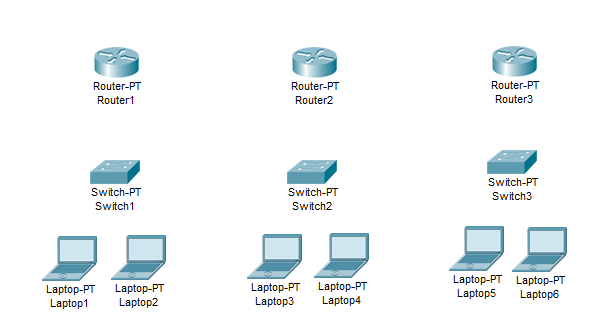
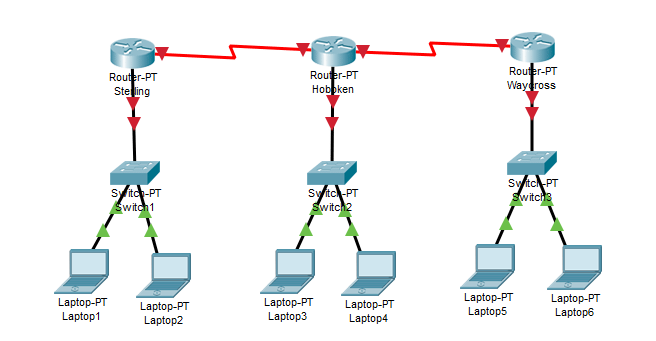
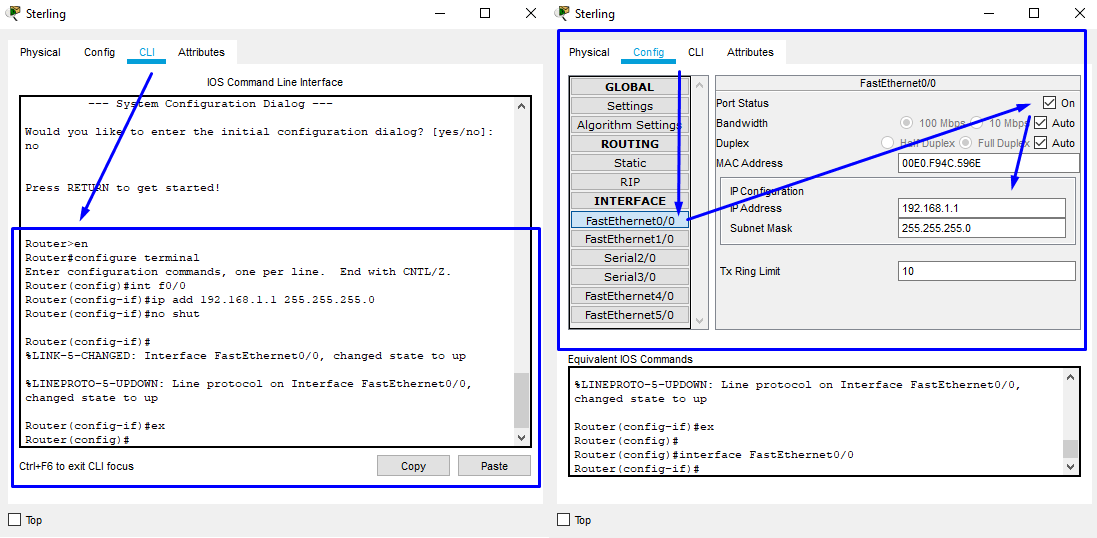
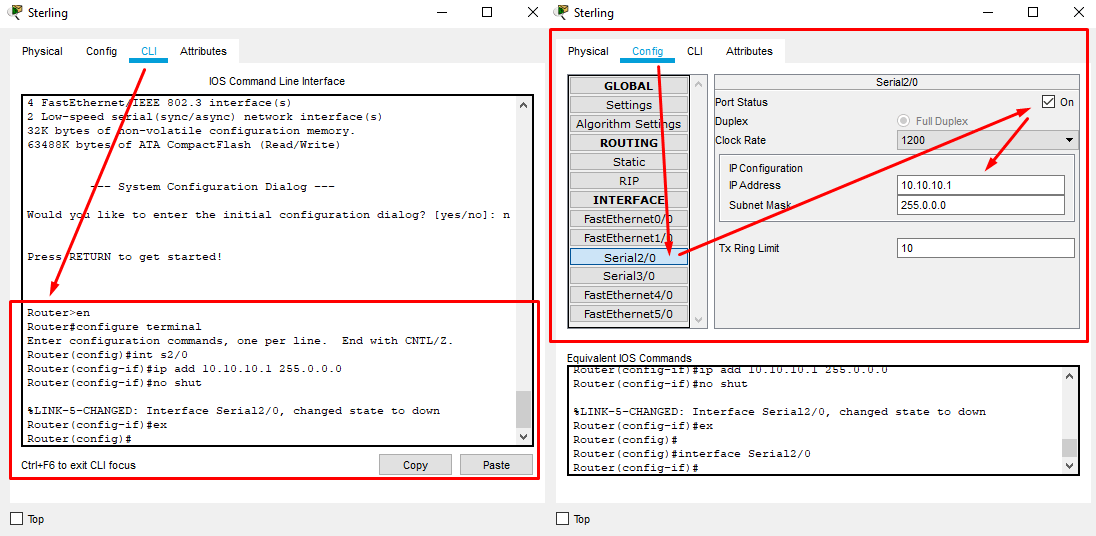
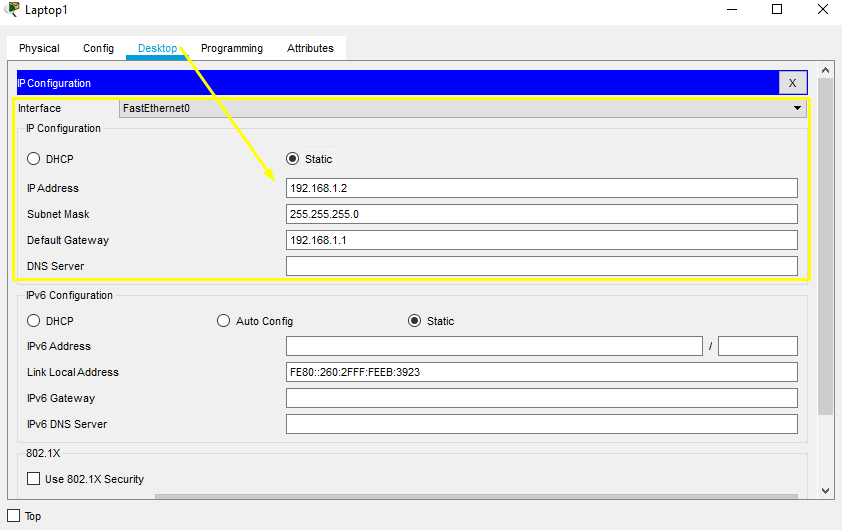
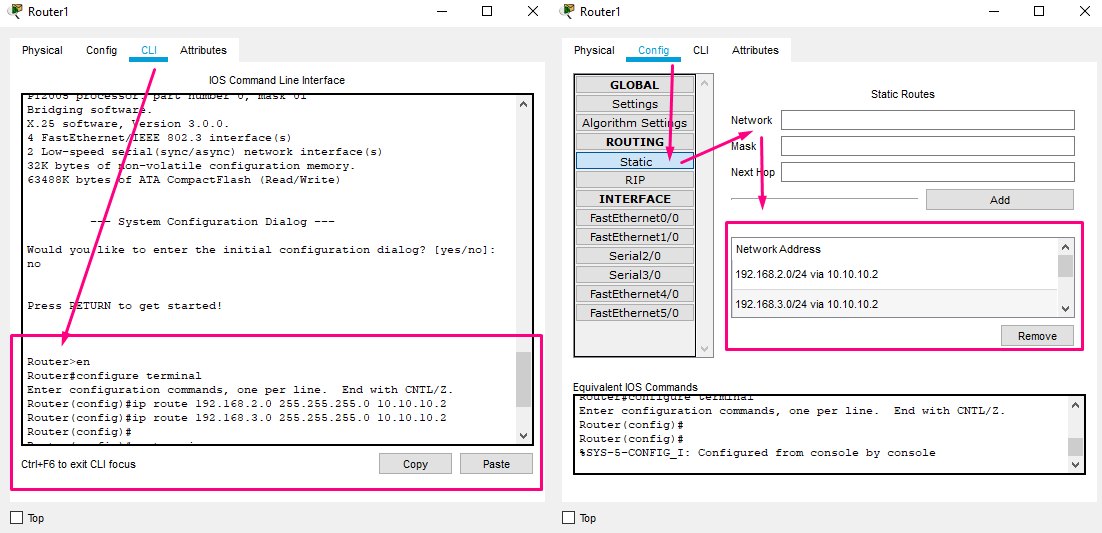
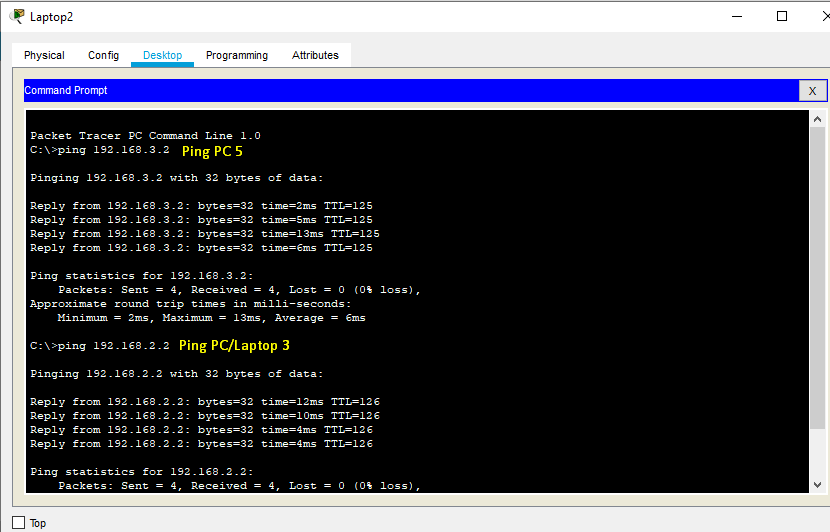
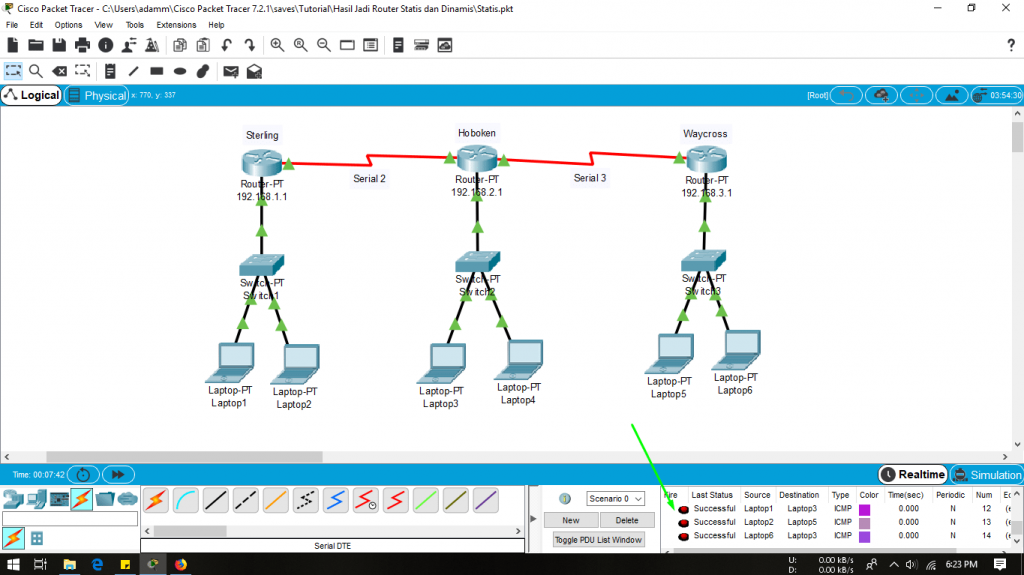
Tidak ada komentar:
Posting Komentar